Como corrigir o JBL Charge 4 que não carrega - Guia fácil de resolução de problemas
Como corrigir o JBL Charge 4 que não carrega Se estiver a ter problemas com o seu JBL Charge 4 que não carrega, isso pode ser frustrante e …
Ler o artigo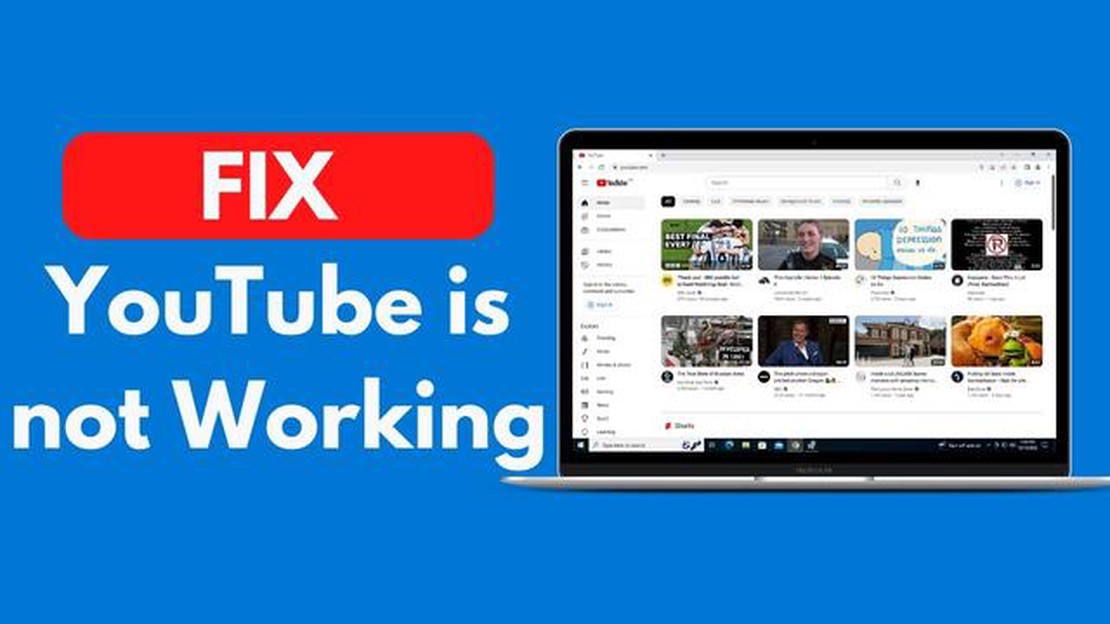
O YouTube é uma das plataformas de transmissão de vídeo mais populares, mas pode ser frustrante quando deixa de funcionar no Google Chrome. Quer não consiga reproduzir vídeos, tenha problemas de buffering ou encontre mensagens de erro, existem várias soluções comuns para resolver o problema. Neste artigo, iremos explorar algumas soluções rápidas e eficazes para colocar o YouTube a funcionar novamente no Google Chrome.
Limpar a cache e os cookies: Um dos primeiros passos que pode dar é limpar a cache e os cookies do seu navegador. A acumulação de cache e cookies pode, por vezes, interferir com a funcionalidade do YouTube e fazer com que este deixe de funcionar corretamente. Para limpar a cache e os cookies no Google Chrome, aceda ao menu de definições, clique em “Privacidade e segurança” e seleccione “Limpar dados de navegação”. Certifique-se de que selecciona as caixas “Cookies e outros dados do site” e “Imagens e ficheiros armazenados em cache”. Por fim, clique em “Limpar dados” para concluir o processo.
Desativar extensões: Outra causa comum para o YouTube não funcionar no Google Chrome são as extensões de browser em conflito. Algumas extensões podem interferir com a reprodução de vídeos do YouTube ou causar outros problemas. Para verificar se uma extensão está a causar o problema, pode desactivá-las uma a uma e ver se o YouTube começa a funcionar. Para tal, aceda ao menu de definições, clique em “Extensões” e desactive cada extensão individualmente. Depois de desativar uma extensão, actualize a página do YouTube e verifique se está a funcionar.
Atualizar o Google Chrome: As versões desactualizadas do Google Chrome também podem causar problemas de compatibilidade com o YouTube. A atualização do navegador para a versão mais recente pode, muitas vezes, resolver estes problemas. Para atualizar o Google Chrome, clique no menu de definições, vá para “Ajuda” e seleccione “Acerca do Google Chrome”. O navegador verifica automaticamente se existem actualizações e instala-as, se disponíveis. Quando a atualização estiver concluída, reinicie o navegador e tente aceder novamente ao YouTube.
Desativar a aceleração de hardware: A aceleração de hardware é uma funcionalidade do Google Chrome que transfere algumas tarefas para a unidade de processamento gráfico (GPU) do computador para melhorar o desempenho. No entanto, esta funcionalidade pode, por vezes, causar problemas na reprodução do YouTube. Para desativar a aceleração de hardware, aceda ao menu de definições, clique em “Avançadas” e seleccione “Sistema”. Desactive a opção “Utilizar aceleração de hardware quando disponível”. Depois de desativar a aceleração de hardware, reinicie o Google Chrome e tente reproduzir um vídeo do YouTube para ver se está a funcionar.
Se nenhuma das soluções anteriores funcionar, é possível que o problema não esteja no seu navegador, mas sim no próprio YouTube. Nesses casos, é aconselhável verificar se existem interrupções generalizadas ou problemas conhecidos no YouTube, visitando downdetector.com ou a conta oficial do YouTube no Twitter. Além disso, pode tentar aceder ao YouTube num navegador ou dispositivo diferente para determinar se o problema é específico do Google Chrome.
Ao seguir estas soluções rápidas, deverá conseguir resolver os problemas mais comuns relacionados com o facto de o YouTube não funcionar no Google Chrome. Lembre-se de manter sempre o seu navegador e extensões actualizados para garantir a compatibilidade com o YouTube e desfrutar de uma transmissão de vídeo sem interrupções.
Se estiver a ter problemas com o facto de o YouTube não funcionar corretamente no Google Chrome, existem várias soluções possíveis que pode tentar para resolver o problema. Siga os passos abaixo para corrigir o facto de o YouTube não funcionar no Google Chrome:
Leia também: 7 melhores assistentes de robôs domésticos em 2023: Seu guia definitivo
Se nenhuma das soluções acima resolver o problema, pode tentar utilizar o YouTube num navegador diferente ou contactar o suporte do YouTube para obter mais assistência.
Estas são algumas soluções comuns que podem ajudar a resolver problemas relacionados com o facto de o YouTube não funcionar no Google Chrome. Se nenhuma destas soluções funcionar, poderá ser necessário procurar assistência adicional ou considerar a utilização de um navegador alternativo para aceder ao YouTube.
Leia também: Como aumentar os lucros das suas apostas no basquetebol no Canadá
Se estiver a ter problemas com o facto de o YouTube não funcionar no Google Chrome, existem alguns passos de resolução de problemas que pode tentar para resolver o problema. Siga os passos abaixo:
Se nenhum dos passos anteriores resolver o problema, poderá valer a pena contactar o suporte do YouTube ou consultar os fóruns online para obter mais assistência.
Podem existir várias razões para o YouTube não estar a funcionar no Google Chrome. Pode dever-se a uma ligação lenta à Internet, a um navegador desatualizado, a extensões de navegador contraditórias ou a problemas de cache e cookies.
Se o YouTube não estiver a carregar no Google Chrome, pode tentar estas soluções rápidas:
Sim, a desativação de extensões do navegador que estejam em conflito pode ajudar a resolver o problema de o YouTube não funcionar no Google Chrome. Por vezes, as extensões podem interferir com o funcionamento normal do YouTube e fazer com que este deixe de funcionar corretamente. Ao desativar ou remover as extensões, pode eliminar quaisquer potenciais conflitos e fazer com que o YouTube volte a funcionar.
O YouTube pode não estar a reproduzir vídeos no Google Chrome devido a vários motivos. Uma causa possível poderá ser um navegador desatualizado. Manter o navegador atualizado com a versão mais recente pode ajudar a resolver problemas de compatibilidade e permitir uma reprodução de vídeo sem problemas. Além disso, uma ligação à Internet lenta, extensões do navegador ou problemas de cache e cookies também podem afetar a reprodução de vídeos do YouTube no Google Chrome.
Como corrigir o JBL Charge 4 que não carrega Se estiver a ter problemas com o seu JBL Charge 4 que não carrega, isso pode ser frustrante e …
Ler o artigoOs 7 melhores jogos indie de 2023 Os jogos independentes estão a tornar-se cada vez mais populares todos os anos. As oportunidades para os criadores …
Ler o artigoLista os melhores trackers de torrent para aumentar as velocidades de torrent em 200%. Atualmente, muitos utilizadores da Internet preferem …
Ler o artigoComo corrigir o Battlefield 2042 preso no ecrã de carregamento | Correcções rápidas (2023) Está a ter problemas com o Battlefield 2042 que fica preso …
Ler o artigo10 funcionalidades fantásticas da aplicação de fotografias em iPhones ios 16 A aplicação Fotografias nos iPhones com iOS 16 tem muitas funcionalidades …
Ler o artigoComo corrigir o Discord Push To Talk que não funciona no PC | NOVO em 2023 Se você é um jogador ávido e usa o Discord para se comunicar com seus …
Ler o artigo